ریشه و نصب TWRP سفارشی بازیابی
سامسونگ یک نسخه حامل Galaxy S6 Edge برای Sprint mobile منتشر کرده است. نسخه Sprint دارای شماره مدل G925P است.
در این پست، به شما نشان می دهد که چگونه می توانید بازیابی TWRP را در Galaxy S6 Edge G925P نصب کنید.
دستگاه خود را آماده کنید:
- اطمینان حاصل کنید که Sprint Galaxy S6 Edge G925P دارید. با رفتن به تنظیمات> عمومی / بیشتر> درباره دستگاه ، شماره مدل خود را بررسی کنید.
- باتری شارژ تا حداقل بیش از 60 درصد از قدرت آن است.
- پشتیبان گیری از مخاطبین مهم خود، تماس با سیاهههای مربوط، پیام ها و محتوای رسانه ای.
- اشکال زدایی USB را در دستگاه خود فعال کنید. به تنظیمات> سیستم> گزینه های برنامه نویس> اشکال زدایی USB بروید. اگر گزینه های برنامه نویس در دسترس نیست ، به قسمت دستگاه بروید و شماره ساخت را پیدا کنید. روی این شماره ساخت 7 بار ضربه بزنید.
- کابل داده اصلی شما می توانید برای اتصال تلفن و کامپیوتر استفاده کنید.
- ابتدا سامسونگ کایس و هر برنامه آنتی ویروس یا فایروال را غیرفعال کنید.
توجه: روش های مورد نیاز برای فلش بازیابی های سفارشی ، رام ها و ریشه کن کردن تلفن شما می تواند منجر به آجر کاری دستگاه شما شود. ریشه کن کردن دستگاه شما نیز ضمانت نامه را باطل می کند و دیگر واجد شرایط خدمات دستگاه رایگان از تولید کنندگان یا ارائه دهندگان گارانتی نخواهد بود. قبل از تصمیم به ادامه مسئولیت خود مسئولیت پذیر باشید و اینها را بخاطر بسپارید. در صورت بروز سوhap استفاده ، ما یا تولیدکنندگان دستگاه هرگز نباید مسئولیتی را بر عهده داشته باشیم.
دانلود:
- رانندگان USB سامسونگ
- Odin3 v3.10
- بازیابی TWRP: TWRP-2.8.6.0-zerolte.zip
- زیپ: UPDATE-SuperSU-v2.46.zip
نصب بازیابی TWRP در Sprint Galaxy S6 Edge G925P و ریشه کن کردن آن
- فایل SuperSu.zip را برای ذخیره سازی داخلی یا خارجی گوشی کپی کنید.
- باز Odin3
- اکنون حالت بارگیری تلفن را قرار دهید. آن را کاملاً خاموش کنید. با فشار دادن و نگه داشتن دکمه های کاهش صدا ، صفحه اصلی و روشن ، دوباره روشن کنید. پس از بلند شدن تلفن ، برای ادامه ، کلید افزایش صدا را فشار دهید.
- تلفن را به رایانه خود متصل کنید. جعبه شناسه: COM در گوشه بالا سمت چپ Odin3 باید آبی شود.
- کلیک کنید"AP" برگه در Odin، انتخاب TWRP-2.8.6.0-zerolte_ZiDroid.com.tar.md5r یک بار دوم یا دو برای Odin3 برای بارگذاری فایل منتظر بمانید.
- اطمینان حاصل کنید که Odin شما مانند عکس زیر ظاهر می شود. اگر گزینه Auto-reboot علامت گذاری شده باشد، آن را بردارید.
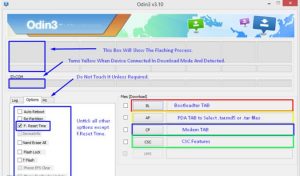
- روی دکمه شروع برای شروع فلش کلیک کنید. وقتی جعبه فرآیند بر روی ID: COM جعبه سبز را نشان می دهد، چشمک زدن به پایان رسیده است.
- دستگاه را قطع کنید.
- نگه داشتن قدرت، افزایش حجم و کاهش فشار کلید تا زمانی که خاموش شود.
- با فشار دادن و نگه داشتن کلید افزایش صدا، کلید خانه و کلید روشن آن را دوباره روشن کنید. تلفن شما در حالت بازیابی بوت می شود
- برای نصب فایل SuperSu.zip که دانلود کرده اید Install را انتخاب کنید.
- فلش SuperSu.File.
- راه اندازی مجدد دستگاه بررسی کنید که آیا SuperSu در کشوی برنامه شماست یا نه.
- نصب BusyBox از پلی استور
- تأیید دسترسی ریشه با ریشه جستجوگر
آیا ردیابی و بازیابی سفارشی روی دستگاه خود دارید؟
تجربه خود را در جعبه نظرات زیر به اشتراک بگذارید.
JR
[embedyt] https://www.youtube.com/watch?v=We6OUJvzve0[/embedyt]






